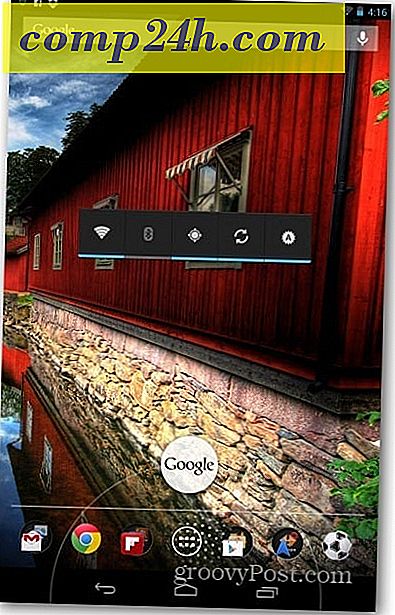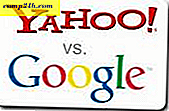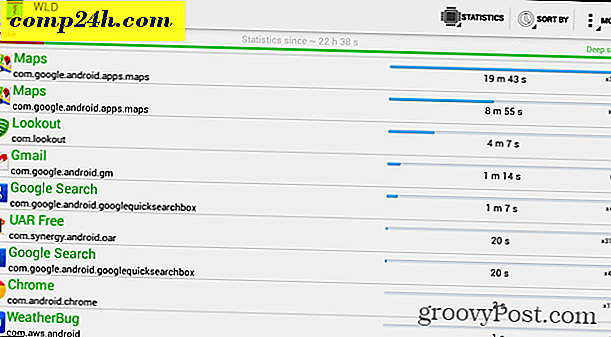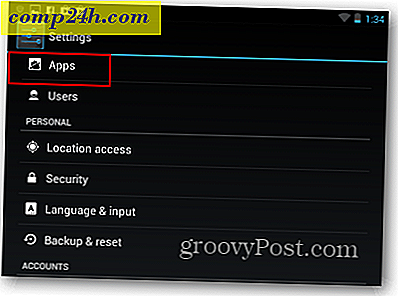Kompresja plików - świetny sposób na przechowywanie, wysyłanie i zabezpieczanie plików
 Niedawno w wiadomości e-mail czytelnik poprosił o moją rekomendację, aby szybko i łatwo wysłać kilka plików. Moja odpowiedź? Kompresja pliku.
Niedawno w wiadomości e-mail czytelnik poprosił o moją rekomendację, aby szybko i łatwo wysłać kilka plików. Moja odpowiedź? Kompresja pliku.
Kompresja plików nie tylko powoduje, że wysyłane pliki są mniejsze, ale także kompresują wiele plików w jeden plik, dzięki czemu przesyłanie plików jest znacznie łatwiejsze i szybsze niż wysyłanie każdego pliku po jednym na raz.
Kompresja plików to także doskonały sposób na przechowywanie / archiwizowanie danych przy użyciu zewnętrznego napędu USB / FireWire / eSATA lub bezpłatnej usługi online, takiej jak SkyDrive, ADrive lub Mozy (SkyDrive jest osobistym faworytem, ponieważ właśnie podniosły wolną przestrzeń z 5 GIG do 50 Koncerty). Po prostu zarchiwuj / zapakuj pliki i prześlij je. Wszystko gotowe, wszystkie kopie zapasowe!
Zabezpiecz / zaszyfruj swoje dane
Przesyłając pliki lub przechowując je na Dysku osobistym lub usłudze online / w "chmurze", możesz mieć pewność, że tylko osoby uprawnione mogą otwierać Twoje dane i uzyskiwać do nich dostęp. Jeśli jesteś groovyReaderem w Old School, możesz pamiętać mój Tutorial jakiś czas temu - Użyj WinZip do zaszyfrowania, przechowywania lub wysyłania poufnych danych.
Mimo że Winzip jest nadal ważną opcją, możesz wykorzystać kilka innych doskonałych narzędzi, aby zapewnić ten sam poziom szyfrowania / ochrony przy niewielkich kosztach. Oto kilka narzędzi do archiwizacji / kompresji, których użyłem:
IZArc - 7-Zip - PeaZip - jZip - WinRAR - Scifer
Istnieje również możliwość wyboru domyślnej kompresji systemu Windows (wbudowanej w system Windows). Chociaż to wbudowane narzędzie systemu Windows wykonuje zadanie z kompresją, nie jest ono najbezpieczniejsze. Zapewnia lepszą pierwszą linię obrony, niż brak hasła. Zwykle dłuższe, bardziej skomplikowane hasło może trwać dłużej, i tak jest w przypadku wszystkich produktów przez większość czasu. Pamiętaj, że kluczem jest PASSPHRASE. Hasła to soooo 1981.;)
Ponieważ system Windows XP i Vista mają wbudowane narzędzia archiwizacji plików, porozmawiajmy o nich!
Oto niesamowite instrukcje z wykorzystaniem wbudowanego narzędzia do archiwizacji Windows. Wszystkie inne archiwa plików są bardzo podobne do tego.
Uwaga: Ta funkcja szyfrowania nie jest dostępna w przypadku wbudowanej kompresji systemu Windows Vista. Ze względu na wyżej wspomniane zagrożenie bezpieczeństwa ta funkcja została usunięta. Prawdopodobnie chcieli, aby ludzie korzystali z EFS.
Hasło chroniące pojedyncze lub wiele plików w systemie Windows XP
1. Kliknij prawym przyciskiem myszy plik lub folder, który chcesz zaszyfrować. Kliknij Wyślij do skompresowanego folderu (zip) .

Jeśli nie chcesz chronić plików hasłami, to gratulacje! Jesteś skończony! Dla reszty z Was przeczytaj recenzję Jak dodać hasło.
2. Kliknij dwukrotnie plik .zip, który właśnie utworzyłeś w kroku 1; powinien automatycznie otworzyć się w skompresowanym pliku w nowym oknie.
3. Kliknij Plik, Dodaj hasło. Wpisz żądane hasło w obu polach i kliknij OK .
Uwaga: Jeśli nie otworzy się we wbudowanej sprężarce, możesz użyć polecenia Otwórz za pomocą, aby wybrać WinZip.

Pamiętaj: Zabezpieczone hasłem .zip Pliki za pomocą wbudowanego narzędzia systemu Windows XP umożliwiają użytkownikom otwieranie pliku .ZIP i wyświetlanie nazw plików i folderów skompresowanych / chronionych plików. Jeśli jednak spróbują otworzyć pliki, zostaną poproszeni o podanie hasła.

Ciesz się tą groźną, lekką ochroną i kompresją plików!
Komentarze, pytania? Zapytaj poniżej lub utwórz nowy temat na naszym forum społecznościowym!